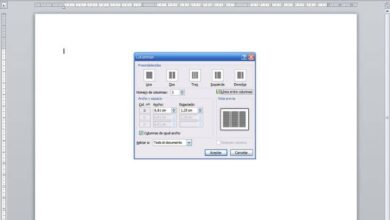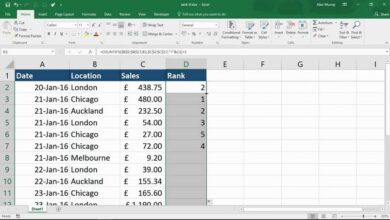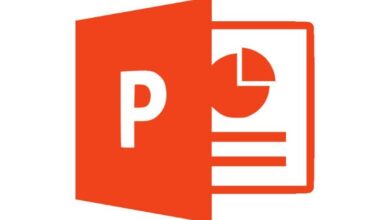SMPlayer, l’alternative à VLC compatible avec Chromecast et YouTube
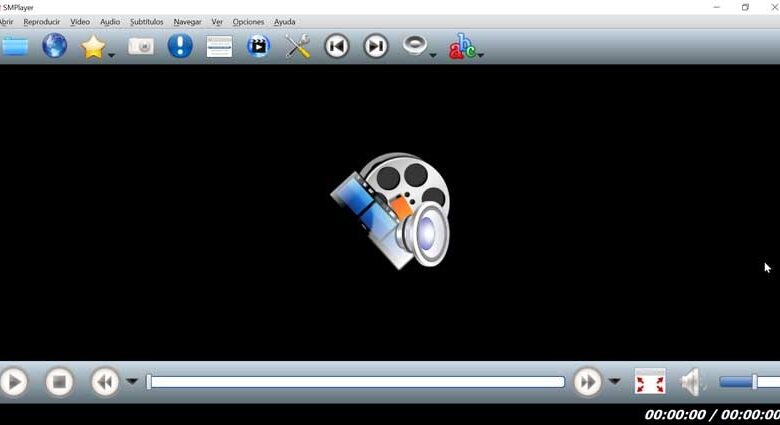
Notre ordinateur peut être utilisé pour le travail ou comme source inépuisable de loisirs et de divertissement. C’est pourquoi, en plus de travailler, il est probable que nous utilisions notre PC pour jouer à des jeux, surfer sur Internet ou voir et jouer de la musique. Si ce que nous aimons, c’est regarder des vidéos et écouter de la musique, rien de mieux que d’avoir un bon lecteur multimédia avec lequel nous n’avons à nous soucier de rien d’autre que de décider de ce que nous allons regarder ou écouter à tout moment. Si vous recherchez un lecteur complet et gratuit, vous pouvez utiliser SMPlayer dont nous allons parler ci-dessous.
SMPlayer est un lecteur multimédia gratuit pour Windows et Linux, très facile à utiliser et qui dispose d’une large liste d’options pour lire nos vidéos sans nous compliquer la vie. Ce lecteur est caractérisé par l’ incorporation de ses propres codecs afin que nous n’ayons pas à les rechercher à l’extérieur, étant capable de reproduire pratiquement tous les formats vidéo et audio dont nous avons besoin.
Un autre point en faveur de cette application est la possibilité qu’il intègre à mémoriser les options de tous les fichiers qu’il joue . Cela peut nous être extrêmement utile. Imaginez que vous regardez une vidéo, mais que vous devez fermer l’application. Lorsque vous l’ouvrirez à nouveau, il se souviendra automatiquement du point exact où nous avons arrêté de regarder la vidéo, ainsi que du reste des options telles que le volume ou les sous-titres, comme si rien n’avait changé.
Principales caractéristiques
- Lisez des fichiers multimédias à partir du disque dur ou du lecteur CD / DVD.
- Créez des listes de lecture.
- Lisez des vidéos sur le téléviseur à l’aide de Chromecast.
- Compatible avec divers formats de sous-titres les plus utilisés.
- Il comprend une fonction de post-traitement, pour améliorer l’affichage vidéo.
- Vous permet de prendre une capture d’écran.
- Il dispose d’un égaliseur audio et vidéo.
- Il incorpore divers skins et thèmes d’icônes pour changer l’apparence du joueur.
- Compatible avec la lecture de vidéos YouTube.
- Disponible dans plus de 30 langues, dont l’espagnol.
- Créateur d’images miniatures.
- Prise en charge des ordinateurs 2 en 1 avec écrans tactiles.
Formats de fichiers multimédias pris en charge
SMPlayer est capable de lire presque tous les formats vidéo et audio courants grâce à ses codecs intégrés, notamment:
- 3GP
- AC3
- SINGE
- ASF
- AVI
- POUBELLE
- DAT
- DivX
- FLV
- ISO
- MOV
- MP3
- MP4
- MKV
- MPEG
- OGG
- SWF
- RM
- Wav
- WMV
- Etc.
Lire des vidéos et de la musique avec SMPlayer
Une fois que nous exécutons SMPlayer, son menu principal apparaît immédiatement, entièrement en espagnol. En haut, nous trouvons plusieurs onglets tels que Ouvrir, Lire, Vidéo, Audio, Sous-titres, Parcourir, Afficher, Options et Aide. Juste en dessous, nous trouvons diverses icônes pour un accès rapide aux fonctions les plus utilisées.
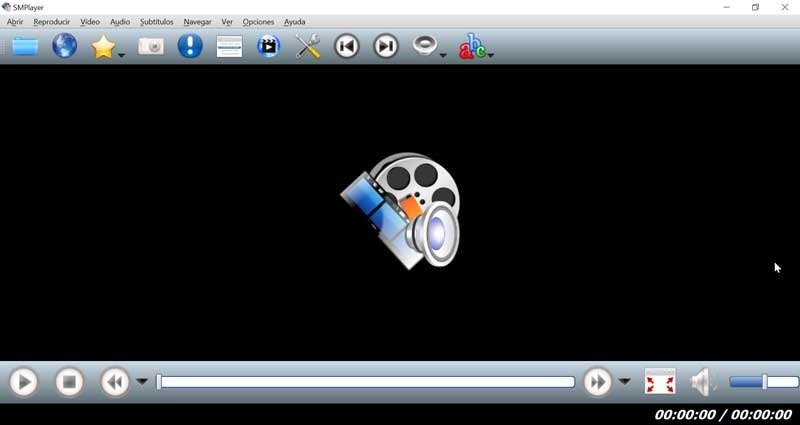
Ouvrir et lire un fichier audio ou vidéo
Si ce puissant player se caractérise par quelque chose, c’est parce qu’il est très simple et intuitif à utiliser . Pour lire n’importe quel fichier vidéo, il suffit de cliquer sur le premier bouton de la barre d’outils, Ouvrir et sélectionner l’option Fichier. À partir de ce moment, la lecture de la vidéo commencera. En bas, nous avons tous les outils pour son contrôle , mettre en pause, arrêter, avancer ou reculer par périodes de 10 secondes, contrôler le volume et passer en mode plein écran.
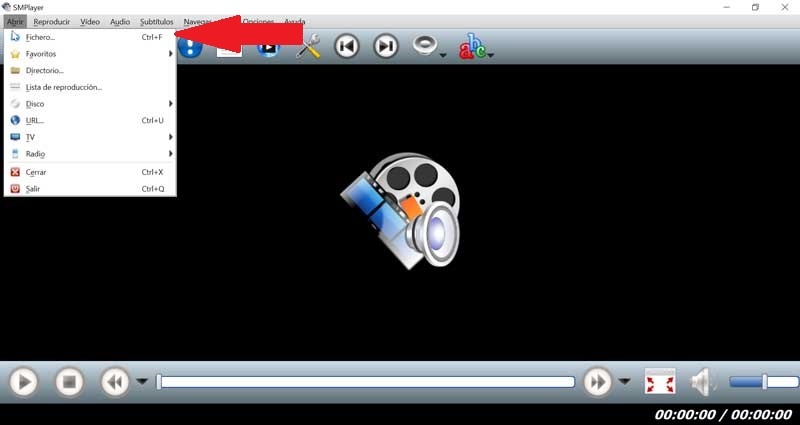
Lire des vidéos sur votre Chromecast
SMPlayer intègre la possibilité de visualiser n’importe quelle vidéo sur un moniteur ou un téléviseur à l’aide de Chromecast . De cette façon, nous pouvons lire la vidéo de notre ordinateur via l’application et envoyer l’image au téléviseur sur lequel nous avons un Chromecast connecté. Pour ce faire, il suffit d’aller dans le menu «Jouer» , de sélectionner «Transmettre à …» et enfin «Chromecast». Ensuite, une page s’ouvre à partir de la connexion / déconnexion, démarre la lecture, ainsi que les commandes de lecture, de pause, de volume, entre autres.
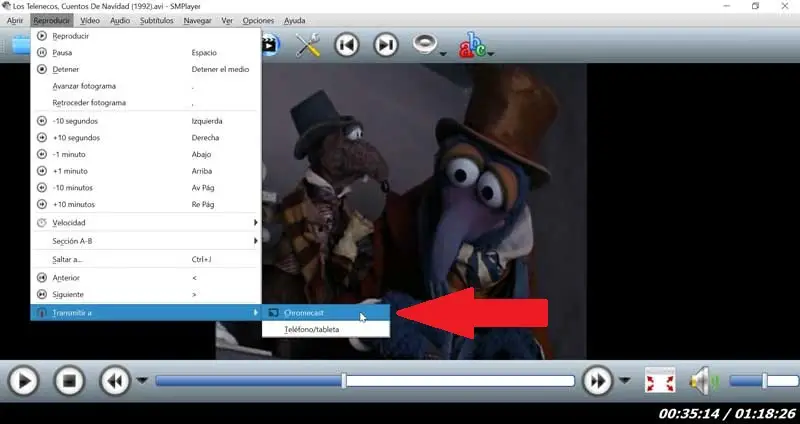
Envoyez vos vidéos sur un écran externe
Avec ce puissant lecteur multimédia, nous pouvons également envoyer la vidéo sur un deuxième écran connecté à notre ordinateur, pendant que nous contrôlons l’application depuis l’écran principal. De cette façon, nous pouvons afficher le contenu sur un écran, tandis que le principal, nous pouvons continuer à travailler avec d’autres applications ou surfer sur Internet. Pour envoyer vos vidéos sur un écran externe, il faut sélectionner l’option «Envoyer la vidéo» à l’écran, que nous retrouverons dans le menu «Vidéo».
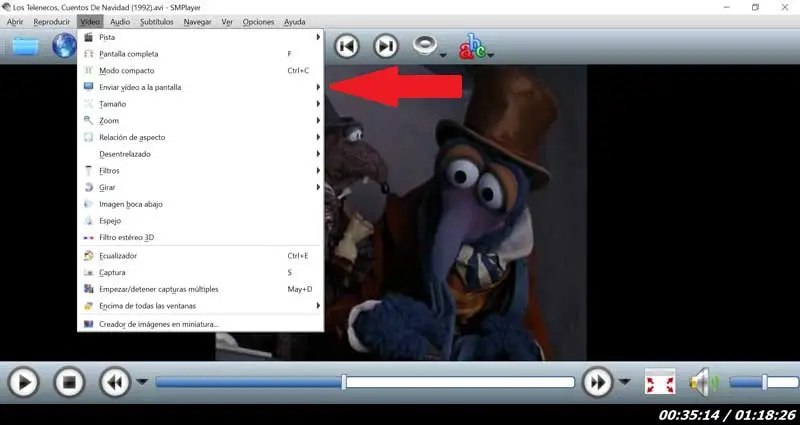
Lire des vidéos YouTube
Ce lecteur multimédia a également la possibilité de visionner des vidéos YouTube dans l’application via une application externe. Cet outil nous permettra de voir les vidéos les plus populaires, les mieux notées et les plus vues. Pour ce faire, il suffit de cliquer sur l’icône «Rechercher des vidéos sur YouTube» . Ensuite, nous obtiendrons une adresse à partir de laquelle nous devons télécharger SMTube, à partir de laquelle nous pouvons effectuer nos recherches pour les afficher ultérieurement dans SMPlayer.
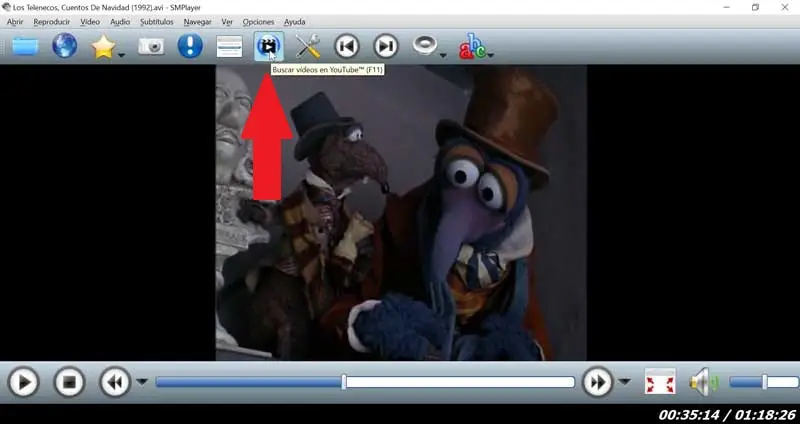
Téléchargez et visualisez les sous-titres
Avec ce lecteur multimédia, nous aurons la possibilité de rechercher et de télécharger des sous-titres pour nous. Pour ce faire, nous allons cliquer sur l’onglet «Sous-titres», et sélectionner l’option «Rechercher les sous-titres sur opensubtitles.org». Un nouvel écran apparaîtra où nous pourrons rechercher le titre de la vidéo que nous allons lire et tous les sous-titres disponibles apparaîtront. Il ne reste plus qu’à cliquer sur celui qui nous intéresse puis sur «Télécharger». Le sous-titre sera téléchargé immédiatement et commencera à s’afficher sur la vidéo.
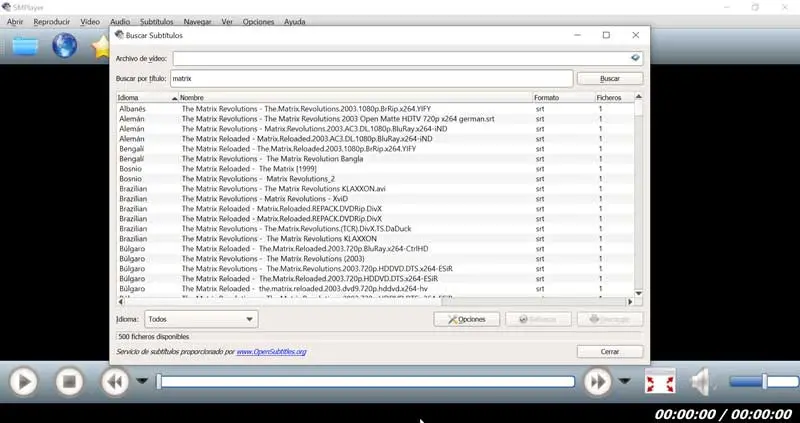
Télécharger SMPlayer
SMPlayer est un lecteur multimédia gratuit et open source, sous licence GPL, que nous pouvons télécharger directement depuis son site internet . Il est compatible avec Windows XP / Vista / 7/8/10 et Linux. Il est compatible avec les versions 32 bits et 64 bits pour Windows, et dispose à la fois d’une version avec installation et d’une version portable , exclusivement pour Windows. Cette version ne nécessite pas d’installation et il suffit de décompresser le package téléchargé (39 Mo) et de l’exécuter depuis l’ordinateur lui-même ou depuis un lecteur externe sans avoir besoin d’installation.
Alternatives à SMPlayer
Si nous recherchons un lecteur multimédia, mais que SMPlayer ne répond pas à vos attentes, nous vous proposons quelques alternatives qui peuvent vous intéresser particulièrement.
VLC
Sans aucun doute l’un des lecteurs multimédias les plus populaires et les plus utilisés aujourd’hui. Il prend en charge presque tous les fichiers audio et, surtout, la vidéo. Il permet également la reproduction de contenus locaux ou via le streaming sur Internet, ou l’intégration de sous – titres de manière simple. De plus, il permet l’envoi du signal vidéo à d’autres appareils via Chromecast. VLC est une application entièrement gratuite, que nous pouvons télécharger depuis son site Web .
PotPlayer
C’est un lecteur multimédia très polyvalent qui inclut une compatibilité avec un grand nombre de formats grâce au fait qu’il intègre un package codec complet. Il est capable de produire jusqu’à 1000 fichiers, intègre un effet mémoire pour se souvenir du point de lecture exact d’une vidéo, ainsi que la compatibilité avec les vidéos 3D. PotPlayer est une application gratuite que nous pouvons télécharger depuis son site officiel .